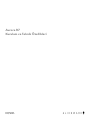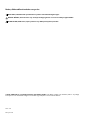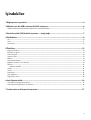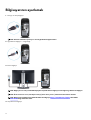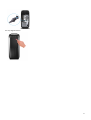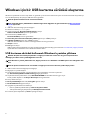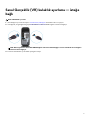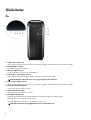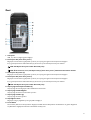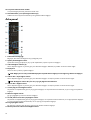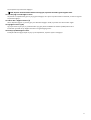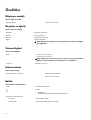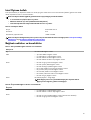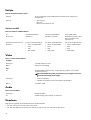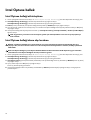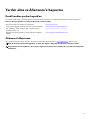Alienware Aurora R7 Şartname
- Kategori
- Sunucu barebone'lar
- Tip
- Şartname

Aurora R7
Kurulum ve Teknik Özellikleri
Resmi Model: D23M
Resmi Tip: D23M002

Notlar, dikkat edilecek noktalar ve uyarılar
NOT: NOT, ürününüzü daha iyi kullanmanıza yardımcı olacak önemli bilgiler sağlar.
DİKKAT: DİKKAT, donanım hasarı veya veri kaybı olasılığını gösterir ve sorunu nasıl önleyeceğinizi bildirir.
UYARI: UYARI, mülk hasarı, kişisel yaralanma veya ölüm potansiyeline işaret eder.
© 2017-2020 Dell Inc. veya bağlı kuruluşları. Tüm hakları saklıdır. Dell, EMC ve diğer ticari markalar, Dell Inc. veya bağlı
kuruluşlarının ticari markalarıdır. Diğer ticari markalar ilgili sahiplerinin ticari markaları olabilir.
2017 - 08
Revizyon A00

İçindekiler
1 Bilgisayarınızı ayarlamak....................................................................................................................... 4
2 Windows için bir USB kurtarma sürücüsü oluşturma.......................................................................... 6
USB kurtarma sürücüsü kullanarak Windows'u yeniden yükleme......................................................................................6
3 Sanal Gerçeklik (VR) kulaklık ayarlama — isteğe bağlı......................................................................7
4 Görünümler............................................................................................................................................8
Ön..........................................................................................................................................................................................8
Geri....................................................................................................................................................................................... 9
Arka panel...........................................................................................................................................................................10
5 Özellikler..............................................................................................................................................12
Bilgisayar modeli.................................................................................................................................................................12
Boyutlar ve ağırlık............................................................................................................................................................... 12
Sistem bilgileri.....................................................................................................................................................................12
İşletim sistemi.......................................................................................................................................................................12
Bellek...................................................................................................................................................................................12
Intel Optane bellek.............................................................................................................................................................13
Bağlantı noktaları ve konektörler.......................................................................................................................................13
İletişim..................................................................................................................................................................................14
Kablosuz modülü........................................................................................................................................................... 14
Video...................................................................................................................................................................................14
Audio...................................................................................................................................................................................14
Depolama............................................................................................................................................................................14
Güç değerleri......................................................................................................................................................................15
Bilgisayar ortamı..................................................................................................................................................................15
6 Intel Optane bellek..............................................................................................................................16
Intel Optane belleği etkinleştirme..................................................................................................................................... 16
Intel Optane belleği devre dışı bırakma............................................................................................................................ 16
7 Yardım alma ve Alienware'e başvurma...............................................................................................17
3

Bilgisayarınızı ayarlamak
1. Klavyeyi ve fareyi bağlayın.
NOT: Kurulum talimatları için klavye ve fare ile gönderilen belgelere bakın.
2. Ağ kablosunu bağlayın — isteğe bağlı.
3. Ekranı bağlayın.
NOT: Bilgisayarınızın arka panelindeki DisplayPort kapalıdır. Ekranı bilgisayarınızın bağımsız grafik kartına bağlayın.
NOT: İki ekran kartınız varsa, PCI-Express X16'ya (ekran kartı yuvası 1) takılan kart birincil ekran kartıdır.
NOT: Birden fazla monitörü kurma hakkında daha fazla bilgi için https://www.dell.com/support adresindeki
SLN129825 bilgi makalesine bakın.
4. Güç kablosunu bağlayın.
4

5. Güç düğmesine basın.
5

Windows için bir USB kurtarma sürücüsü oluşturma
Windows’ta çıkabilecek sorunları tespit etmek ve gidermek için bir kurtarma sürücüsü oluşturun. Kurtarma sürücüsünü oluşturmak için
en az 16 GB kapasiteye sahip boş bir USB flash sürücü gereklidir.
NOT: Bu işlemin tamamlanması bir saate kadar sürebilir.
NOT: Aşağıdaki adımlar yüklü Windows sürümüne bağlı olarak değişebilir. En güncel talimatlar için Microsoft destek
sitesini ziyaret edin.
1. USB flash sürücüsünü bilgisayarınıza bağlayın.
2. Windows aramada, Kurtarma yazın.
3. Arama sonuçlarında, Kurtarma sürücüsü oluştur'a tıklayın.
Kullanıcı Hesabı Denetimi penceresi görüntülenir.
4. Devam etmek için Evet'i tıklatın.
Kurtarma Sürücüsü penceresi görüntülenir.
5. Sistem dosyalarını kurtarma sürücüsüne yedekle öğesini seçin ve İleri'ye tıklayın.
6. USB flash sürücüsü öğesini seçin ve İleri'ye tıklayın.
USB flash sürücüsündeki tüm verilerin silineceğini bildiren bir ileti görüntülenir.
7. Oluştur'u tıklatın.
8. Son öğesine tıklayın.
USB kurtarma sürücüsüyle Windows'u tekrar kurmak hakkında daha fazla bilgi için ürününüzün
www.dell.com/support/manuals
sayfasındaki Servis El Kitabı'nın Sorun Giderme bölümüne bakın.
USB kurtarma sürücüsü kullanarak Windows'u yeniden yükleme
DİKKAT: Bu işlem sabit sürücüyü biçimlendirir ve bilgisayarınızdaki tüm verileri siler. Bu göreve başlamadan önce
bilgisayarınızdaki verileri yedeklediğinizden emin olun.
NOT: Windows'u yeniden yüklemeden önce, bilgisayarınızda en az 2 GB bellek ve 32 GB depolama alanı olduğundan emin
olun.
NOT: Bu işlemin tamamlanması bir saat sürebilir ve bilgisayarınız kurtarma sürecinde yeniden başlayacaktır.
1. USB kurtarma sürücüsünü bilgisayarınıza bağlayın.
2. Bilgisayarınızı yeniden başlatın.
3. Önyükleme menüsüne erişmek için ekranda Dell logosu göründükten sonra F12 tuşuna basın.
Bir Tek seferlik önyükleme menüsü hazırlanıyor iletisi görüntülenir.
4. Önyükleme menüsü yüklendikten sonra, UEFI ÖNYÜKLEME altında USB kurtarma aygıtını seçin.
Sistem yeniden başlatılır ve bir Klavye düzeni seçin ekranı görüntülenir.
5. Klavye düzeninizi seçin.
6. Bir seçenek belirleyin ekranında, Sorun gider öğesine tıklayın.
7. Bir sürücüden kurtar öğesine tıklayın.
8. Aşağıdaki seçeneklerden birini belirleyin:
• Hızlı bir şekilde biçimlendirmek için Yalnızca dosyalarımı kaldır.
• Tam biçimlendirme gerçekleştirmek için Sürücüyü tamamen temizle.
9. Kurtarma işlemini başlatmak için Kurtar seçeneğine tıklayın.
6

Sanal Gerçeklik (VR) kulaklık ayarlama — isteğe
bağlı
NOT: VR kulaklık ayrı satılır.
1. VR kulaklığınız için kurulum araçlarını www.dell.com/VRsupport adresinden indirin ve çalıştırın.
2. İstendiğinde, VR gözlüğünü bilgisayarınızda USB 3.1 1. Nesil ve HDMI bağlantı noktalarına bağlayın.
NOT: Birincil grafik kartı üzerindeki HDMI bağlantı noktasına kulaklık bağlayın ve kart üzerindeki mevcut bağlantı
noktasına ekranı bağlayın.
3. Kurulumu tamamlamak için ekrandaki yönergeleri izleyin.
7

Görünümler
Ön
1. USB 3.1 Gen 1 portları (2)
Harici depolama aygıtları ve yazıcılar gibi çevre birimlerini bağlayın. 5 Gbps'ye kadar veri aktarım hızları sağlar.
2. Kulaklık bağlantı noktası
Bir kulaklık veya hoparlör bağlayın.
3. Mikrofon bağlantı noktası
Ses girişi sağlamak için harici bir mikrofon bağlayın.
4. USB 3.1 Gen 1 Tip C bağlantı noktası
Harici depolama aygıtlarına bağlayın. 5 Gb/sn'ye kadar veri aktarım hızları sağlar.
NOT: Bu bağlantı noktası video/ses akışı veya güç dağıtımını desteklenmez.
5. USB 3.1 Gen 1 bağlantı noktası
Harici depolama aygıtları ve yazıcılar gibi çevre birimlerini bağlayın. 5 Gbps'ye kadar veri aktarım hızları sağlar.
6. Optik sürücü çıkarma düğmesi
Optik sürücü tepsisini açmak için basın.
7. Optik sürücü (isteğe bağlı)
CD, DVD ve Blu-ray diskleri okur ve yazar.
8. Güç düğmesi (AlienHead)
Kapalıysa, uyku durumunda veya hazırda bekletme durumundaysa bilgisayarı açmak için basın.
Bilgisayar açık ise uyku moduna almak için basın.
Bilgisayarı kapatmaya zorlamak için 4 saniye boyunca basılı tutun.
NOT: Güç Seçenekleri’nde güç düğmesi davranışını özelleştirebilirsiniz.
8

Geri
1. Arka panel
USB, ses, video ve diğer aygıtları bağlayın.
2. PCI-Express X16 (ekran kartı yuvası 1)
Bilgisayarınızın becerilerini geliştirmek için ekran, ses veya ağ kartı gibi bir PCI-Express kartı bağlayın.
En iyi grafik performansı elde etmek amacıyla, ekran kartı için bir PCI Express X16 yuvası kullanın.
NOT: PCI-Express X16 yuvası sadece X8 hızında çalışır.
NOT: İki ekran kartınız varsa, PCI-Express X16'ya (ekran kartı yuvası 1) takılan kart birincil ekran kartıdır.
3. PCI-Express X4 yuvaları (2)
Bilgisayarınızın becerilerini geliştirmek için ekran, ses veya ağ kartı gibi bir PCI-Express kartı bağlayın.
4. PCI-Express X16 (ekran kartı yuvası 2)
Bilgisayarınızın becerilerini geliştirmek için ekran, ses veya ağ kartı gibi bir PCI-Express kartı bağlayın.
En iyi grafik performansı elde etmek amacıyla, ekran kartı için bir PCI Express X16 yuvası kullanın.
NOT: PCI-Express X16 yuvası sadece X8 hızında çalışır.
5. Güç kaynağı kafesi kapak mandalları (2)
Güç kaynağı ünitesini bilgisayarınızdan kaldırmanıza olanak tanır.
6. Güç kaynağı tanılama düğmesi
Güç kaynağı durumunu kontrol etmek için basın.
7. Güç kaynağı tanılama ışığı
Güç kaynağı durumunu gösterir.
8. Güç bağlantı noktası
Bilgisayarınıza güç sağlamak için bir güç kablosu bağlayın.
9. Servis Etiketi
Servis Etiketi, Dell servis teknisyenlerinin bilgisayarınızdaki donanım bileşenlerini tanımlamalarını ve garanti bilgilerine
erişebilmelerini sağlayan benzersiz bir alfanümerik tanımlayıcıdır.
9

10.Yan paneli serbest bırakma mandalı
Yan paneli bilgisayarınızdan çıkarmanıza olanak tanır.
11. Güvenlik kablosu yuvası (Kensington kilitleri için)
Tabletinizin izinsiz taşınmasını önlemek için bir güvenlik kablosu bağlayın.
Arka panel
1. Sabit sürücü etkinliği ışığı
Bilgisayar sabit diskte okuduğunda veya yazdığında yanar.
2. Optik S/P DIF bağlantı noktası
Optik kablo aracılığıyla dijital ses çıkışı için bir amplifikatör, hoparlör veya bir TV bağlayın.
3. USB 2.0 bağlantı noktaları (6)
Harici depolama aygıtları ve yazıcılar gibi çevre birimlerini bağlayın. 480 Mb/sn'ye kadar veri aktarım hızları sağlar.
4. DisplayPort
Harici bir ekran ya da bir projektör bağlayın.
NOT: Bilgisayarınızın arka panelindeki DisplayPort kapalıdır. Ekranı bilgisayarınızın bağımsız grafik kartına bağlayın.
5. USB 3.1 Gen 1 Tip C bağlantı noktası
Harici depolama aygıtları ve yazıcılar gibi çevre birimlerini bağlayın. 10 Gb/sn'ye kadar veri aktarım hızları sağlar.
NOT: Bu bağlantı noktası video/ses akışı veya güç dağıtımını desteklenmez.
6. USB 3.1 Gen 1 bağlantı noktası
Harici depolama aygıtları ve yazıcılar gibi çevre birimlerini bağlayın. 10 Gb/sn'ye kadar veri aktarım hızları sağlar.
7. Yan Sol/Sağ surround bağlantı noktası
Hoparlörler ve amplifikatörler gibi ses çıkış aygıtlarını bağlayın. 7.1 hoparlör kanalı kurulumunda, sol yan ve sağ yan hoparlörleri
bağlayın.
8. Mikrofon bağlantı noktası
Ses girişi sağlamak için harici bir mikrofon bağlayın.
9. Ön SOL/SAĞ surround hat çıkış bağlantı noktası
Hoparlörler ve amplifikatörler gibi ses çıkış aygıtlarını bağlayın. 2.1 hoparlör kanalı kurulumunda, sol ve sağ hoparlörleri bağlayın.
5.1 veya 7.1 hoparlör kanalı kurulumunda, sol ön veya sağ ön hoparlörleri bağlayın.
10.Hat girişi bağlantı noktası
Bir mikrofon ya da CD çalar gibi kayıt veya kayıttan dinleme cihazlarını bağlayın.
11. Merkez/subwoofer LFE surround bağlantı noktası
10

Orta hoparlörü veya subwoofer'ı bağlayın.
NOT: Hoparlör kurulumu hakkında daha fazla bilgi için, hoparlörler ile birlikte gelen belgelere bakın.
12. Arka Sol/Sağ surround bağlantı noktası
Hoparlörler ve amplifikatörler gibi ses çıkış aygıtlarını bağlayın. 5.1 veya 7.1 hoparlör kanalı kurulumunda, sol arka ve sağ arka
hoparlörleri bağlayın.
13. USB 3.1 Gen 1 bağlantı noktaları (3)
Harici depolama aygıtları ve yazıcılar gibi çevre birimlerini bağlayın. 5 Gb/sn'ye kadar veri aktarım hızları sağlar.
14.Ağ bağlantı noktası (ışıklı)
Ağ veya İnternet erişimi için, bir yönlendiriciden veya geniş bantlı modemden bir Ethernet (RJ45) kablosu takın.
Konektörün yanındaki iki ışık bağlantı durumunu ve ağ etkinliğini gösterir.
15.Koaksiyel S/PDIF bağlantı noktası
Koaksiyel kablo aracılığıyla dijital ses çıkışı için bir amplifikatör, hoparlör veya bir TV bağlayın.
11

Özellikler
Bilgisayar modeli
Tablo 1. Bilgisayar modeli
Bilgisayar modeli Alienware Aurora R7
Boyutlar ve ağırlık
Tablo 2. Boyutlar ve ağırlık
Yükseklik 472,5 mm (18,60 inç)
Genişlik 212 mm (8,34 inç)
Derinlik 360,50 mm (14,19 inç)
Ağırlık 14,62 kg (32,23 lb)
NOT: Bilgisayarınızın ağırlığı, istenen yapılandırmaya ve üretim çeşitliliğine
göre değişebilir.
Sistem bilgileri
Tablo 3. Sistem bilgileri
İşlemci
• 8. Nesil Intel Core i5/i5k
• 8. Nesil Intel Core i7/i7k
NOT: Bilgisayarınız bir Intel Core i5k veya Intel Core i7k işlemci ile birlikte
geldiyse, standart özellikleri ötesinde işleme hızını aşırabilirsiniz.
Yonga seti Intel Z370 yonga seti
İşletim sistemi
Tablo 4. İşletim sistemi
Desteklenen işletim sistemleri
Windows 10 Home 64 bit
Windows 10 Pro 64 bit
Bellek
Tablo 5. Bellek teknik özellikleri
Yuvalar Dört adet DIMM soketi
Tür DDR4
Hız
• 2666 MHz
• 2933 MHz'de HyperX FURY DDR4 XMP'ye kadar
Desteklenen yapılandırmalar
Yuva başına 4 GB, 8 GB ve 16 GB
Toplam bellek 4 GB, 8 GB, 16 GB, 32 GB ve 64 GB
12

Intel Optane bellek
Intel Optane bellek, bir depolama hızlandırıcısı olarak işlev görür. Sabit sürücü ve katı hal sürücüleri (SSD'ler) gibi her türlü SATA
tabanlı depolama ortamını ve sistemi hızlandırır.
NOT: Intel Optane bellek aşağıdaki gereksinimleri karşılayan bilgisayarlarda desteklenir:
• 7. nesil Intel Core i3/i5/i7 işlemci veya üzeri
• Windows 10 64 bit veya üzeri (Yıldönümü Güncelleştirmesi)
• Intel Hızlı Depolama Teknolojisi sürücü sürümü 15.5.xxxx veya üzeri
Tablo 6. Intel Optane bellek
Arayüz PCIe NVMe 3.0 x2
Konnektör M.2
Desteklenen yapılandırmalar 16 GB ve 32 GB
NOT: Intel Optane belleği etkinleştirme veya devre dışı bırakma hakkında daha fazla bilgi için bkz. Intel Optane Belleği
Etkinleştirme veya Intel Optane belleği Devre Dışı Bırakma.
Bağlantı noktaları ve konektörler
Tablo 7. Arka paneldeki bağlantı noktaları ve konnektörler
Arka panel:
Ağ Bir adet RJ45 bağlantı noktası
USB
• Altı adet USB 2.0 bağlantı noktası
• Üç adet USB 3.1 1. Nesil bağlantı noktası
• Bir adet USB 3.1 2. Nesil bağlantı noktası
• Bir adet USB 3.1 2. Nesil C Tipi bağlantı noktası
Audio
• Bir adet ses girişi/mikrofon bağlantı noktası
• Bir adet optik S/PDIF bağlantı noktası
• Bir adet koaksiyel S/PDIF bağlantı noktası
• Bir ön SOL/SAĞ surround hat çıkışı bağlantı noktası
• Bir yan SOL/SAĞ surround bağlantı noktası
• Bir arka SOL/SAĞ surround bağlantı noktası
• Bir merkez/subwoofer LFE surround bağlantı noktası
• Bir adet hat giriş bağlantı noktası
Video Bir adet DisplayPort - isteğe bağlı
NOT: Bilgisayarınızın arka panelindeki DisplayPort kapalıdır. Ekranı
bilgisayarınızın bağımsız grafik kartına bağlayın.
Tablo 8. Ön paneldeki bağlantı noktaları ve konnektörler
Ön panel:
USB
• Üç adet USB 3.1 1. Nesil bağlantı noktası
• Bir adet USB 3.1 1. Nesil C Tipi bağlantı noktası
Audio
• Bir adet ses çıkışı/kulaklık bağlantı noktası (2 kanallı sesi destekler)
• Bir adet ses girişi/mikrofon bağlantı noktası
13

İletişim
Tablo 9. Desteklenen İletişim Yolları
Ethernet 10/100/1000 Mb/sn Killer E2500 Ethernet denetleyicisi sistem kartına
tümleştirilmiştir
Kablosuz
• 802.11b/g/n
• 802.11ac
• Bluetooth 4.1/Bluetooth 4.2
Kablosuz modülü
Tablo 10. Kablosuz modülü özellikleri
Tür QCA9377 (DW1810) QCA61x4A (DW1820) Perçin 1535 (Killer)
Aktarım hızı 433 Mb/sn 867 Mb/sn'ye kadar 867 Mb/sn'ye kadar (1,867
Gb/sn, Doubleshot Pro
teknolojisi ile)
Desteklenen frekans bantları Çift bantlı 2,4 GHz/5 GHz Çift bantlı 2,4 GHz/5 GHz Çift bantlı 2,4 GHz/5 GHz
Şifreleme
• 64 bit ve 128 bit WEP
• CKIP
• TKIP
• AES-CCMP
• 64 bit ve 128 bit WEP
• CKIP
• TKIP
• AES-CCMP
• 64 bit ve 128 bit WEP
• CKIP
• TKIP
• AES-CCMP
Video
Tablo 11. Video teknik özellikleri
Tümleşik:
Denetleyici Intel HD Grafik Kartı 630
Bellek Paylaşılan sistem belleği
Ayrı:
Tür İki adede kadar PCI Express x16, tek genişlik/çift genişlikli, tam uzunlukta
(maksimum 10,5 inç)
NOT: Masaüstünüzün grafik yapılandırması sipariş ettiğiniz ekran kartı
yapılandırmasına bağlı olarak değişir.
Denetleyici
• AMD veya NVIDIA
• NVIDIA SLI ve AMD Crossfire teknolojilerini de destekler
Bellek Toplamda 12 GB
Audio
Tablo 12. Ses
özellikleri
Denetleyici Realtek ALC3861
Tür S/PDIF desteği içeren tümleşik, 7.1 kanallı ses
Depolama
Bilgisayarınız aşağıdaki yapılandırmalardan birini desteklemektedir:
• Bir adet U.2 sürücü ve iki adet 2,5 inç sabit sürücü
• Bir adet M.2 2280 katı hal sürücüsü, bir adet 3,5 inç sabit sürücü, ve iki adet 2,5 inç sabit sürücü
14

• Bir adet 3,5 inç sabit sürücü ve iki adet 2,5 inç sabit sürücü
NOT: Bilgisayarınızın birincil sürücüsü depolama yapılandırmasına bağlı olarak değişir.
Bilgisayarlar için:
• U.2 sürücü ile U.2 sürücü, birincil sürücüdür.
• M.2 sürücü ile M.2 sürücü, birincil sürücüdür.
• hem U.2 sürücü hem M.2 sürücü ile 3,5 inç sürücü, birincil sürücüdür.
Tablo 13. Depolama teknik özellikleri
Tür Arayüz Kapasite
Bir adet M.2 2280 katı hal sürücüsü SATA AHCI 6 Gb/sn 2 TB'a kadar
Bir adet U.2 sürücü PCIe NVMe 32 Gb/sn'ye kadar (U.2 sürücü) 280 GB'a kadar
Bir adet 3,5 inçlik sabit disk SATA AHCI 6 Gb/sn 2 TB'a kadar
İki adet 2,5 inç sabit sürücü SATA AHCI 6 Gb/sn 2 TB'a kadar
DVD+/-RW sürücüsü veya Blue-ray Disk
için bir adet 9,5 mm ince sürücü.
SATA 1,5 Gb/sn Uygun değil
Güç değerleri
Tablo 14. Güç değerleri teknik özellikleri
Giriş voltajı 100 VAC–240 VAC
Giriş frekansı 50 Hz–60 Hz
Sıcaklık aralığı
Çalışma 5°C ila 50°C (41 °F ila 122°F)
Depolama –40°C ila 70°C (–40°F ila 158°F)
Tür 460 W 850 W
Giriş akımı (maksimum): 8 A 10 A
Çıkış akımı 3,3V/17A, 5V/25A, 12VA/18A, 12VB/
16A, 12VC/8A, 5Vaux/3A
3,3V/20A, 5V/20A, 12VA/32A,
12VB/48A, 12VD/16A, -12V/0,5A,
5Vaux/4A
Nominal çıkış voltajı 3,3V, 5V, 12VA, 12VB, 12VC, 5Vaux 3,3V, 5V, 12VA, 12VB, 12VD, -12V,
5Vaux
Bilgisayar ortamı
Havadaki kirletici düzeyi: ISA-S71.04-1985 ile tanımlanan biçimde G2 ve daha düşüğü
Tablo 15. Bilgisayar ortamı
Çalışma Depolama
Sıcaklık aralığı 5 °C ila 35 °C (41 °F ila 95 °F) –40°C ila 65°C arası (–40°F ila 149°F arası)
Bağıl nem (en yüksek) %10 ila %90 (yoğuşmasız) 0% ila 95% arasında (yoğuşmasız)
Titreşim (maksimum) 0,26 GRMS 1,37 GRMS
Darbe (maksimum)
*
20 inç/sn'lik (51 cm/sn)
†
hız değişimi ile 2 ms
için 40 G
52,5 inç/sn'lik (133 cm/sn)
†
hız değişimi ile
2 ms için 105 G
Yükseklik (en çok): –15,20 m - 3048 m (–50 ft - 10.000 ft) –15,20 m - 10.668 m (–50 - 35.000 ft)
* Kullanıcı ortamını uyaran rastgele titreşim tayfı kullanılarak ölçülmüştür.
†, sabit sürücü kullanımda iken 2 ms yarım sinüs darbesi kullanarak ölçülmüştür.
15

Intel Optane bellek
Intel Optane belleği etkinleştirme
1. Görev çubuğunda arama kutusuna tıklayın ve Intel Rapid Storage Technology (Intel Hızlı Depolama Teknolojisi) yazın.
2. Intel Rapid Storage Technology (Intel Hızlı Depolama Teknolojisi) öğesine tıklayın.
Intel Rapid Storage Technology (Intel Hızlı Depolama Teknolojisi) penceresi görüntülenir.
3. Status (Durum) sekmesinde, Intel Optane belleği etkinleştirmek için Enable (Etkinleştir) öğesine tıklayın.
4. Uyarı ekranında, uyumlu bir hızlı sürücüyü seçin ve ardından Intel Optane belleğini etkinleştirmeye devam etmek için Yes (Evet)
seçeneğine tıklayın.
5. Intel Optane belleği etkinleştirmeye devam etmek için Intel Optane memory (Intel Optane bellek) > Reboot (Yeniden Başlat)
öğesine tıklayın.
NOT: Uygulamalar, performansın tüm avantajlarını görmek için etkinleştirildikten sonra arka arkaya üç başlatmaya
kadar sürebilir.
Intel Optane belleği devre dışı bırakma
DİKKAT: Intel Optane belleğini devre dışı bıraktıktan sonra Intel Hızlı Depolama Teknolojisi sürücüsünü çıkarmaya
çalışmayın. Bu, mavi ekran hatasına neden olur. Intel Hızlı Depolama Teknolojisi kullanıcı arabirimi, sürücüyü çıkarmadan
kaldırılabilir.
NOT: Intel Optane belleği veya Intel Optane bellek modülü tarafından hızlandırılan SATA depolama aygıtını sistemden
çıkarmadan önce Intel Optane belleğinin devre dışı bırakılması gerekir.
1. Görev çubuğunda arama kutusuna tıklayın ve Intel Rapid Storage Technology (Intel Hızlı Depolama Teknolojisi) yazın.
2. Intel Rapid Storage Technology (Intel Hızlı Depolama Teknolojisi) öğesine tıklayın.
Intel Rapid Storage Technology (Intel Hızlı Depolama Teknolojisi) penceresi görüntülenir.
3. Intel Optane memory (Intel Optane bellek) sekmesinde, Intel Optane belleği devre dışı bırakmak için Disable (Devre dışı bırak)
seçeneğine tıklayın.
4. Uyarıyı kabul ediyorsanız Yes (Evet) seçeneğine tıklayın.
Devre dışı bırakma işlemi görüntülenir.
5. Intel Optane belleğinizi devre dışı bırakmayı tamamlamak için Reboot (Yeniden Başlat) seçeneğine tıklayın ve bilgisayarınızı
yeniden başlatın.
16

Yardım alma ve Alienware'e başvurma
Kendi kendine yardım kaynakları
Şu çevrimiçi kendi kendine yardım kaynaklarını kullanarak Alienware ürünleri ve hizmetleri hakkında bilgi ve yardım alabilirsiniz:
Tablo 16. Alienware ürünleri ve çevrimiçi kendi kendine yardım kaynakları
Alienware ürünleri ve hizmetleri ile ilgili bilgiler www.alienware.com
Sorun giderme bilgileri, kullanım kılavuzları, kurulum talimatları,
ürün özellikleri, teknik yardım blog'ları, sürücüler, yazılım
güncelleştirmeleri, vb.
www.alienware.com/gamingservices
Bilgisayarınıza bakım yapmak için adım adım talimat sağlayan
videolar
www.youtube.com/alienwareservices
Alienware'e Başvurma
Satış, teknik destek veya müşteri hizmetleri ile ilgili konularda Alienware'e ulaşmak için www.alienware.com adresine gidin.
NOT: Bu hizmetlerin kullanılabilirliği ülkeye ve ürüne göre değişir ve bölgenizde bazı hizmetler verilemiyor olabilir.
NOT: Etkin bir Internet bağlantınız yoksa, başvuru bilgilerini satış faturanızda, irsaliyede, fişte veya Dell ürün kataloğunda
bulabilirsiniz.
17
-
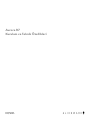 1
1
-
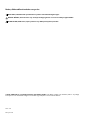 2
2
-
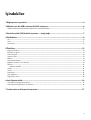 3
3
-
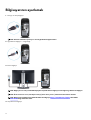 4
4
-
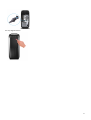 5
5
-
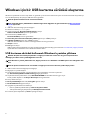 6
6
-
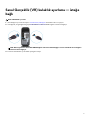 7
7
-
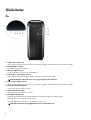 8
8
-
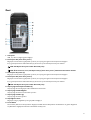 9
9
-
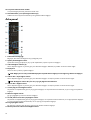 10
10
-
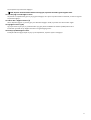 11
11
-
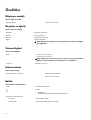 12
12
-
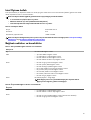 13
13
-
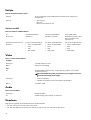 14
14
-
 15
15
-
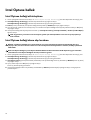 16
16
-
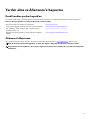 17
17